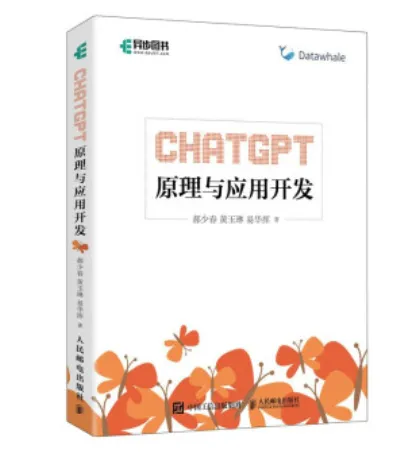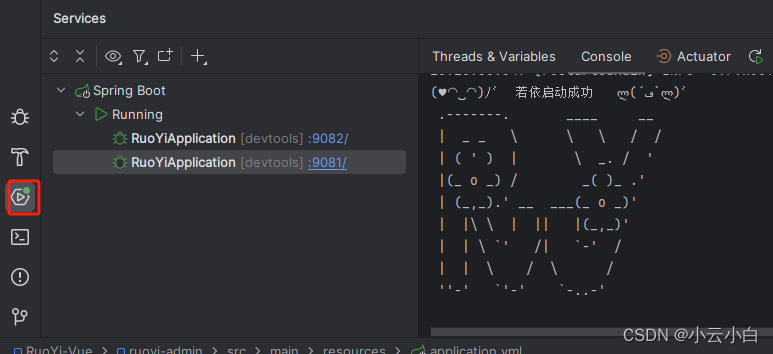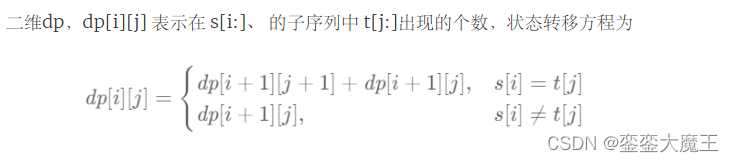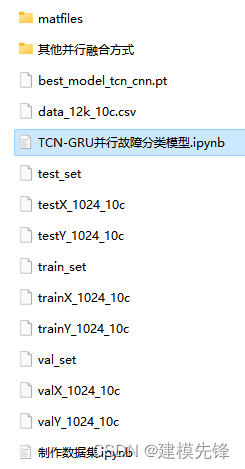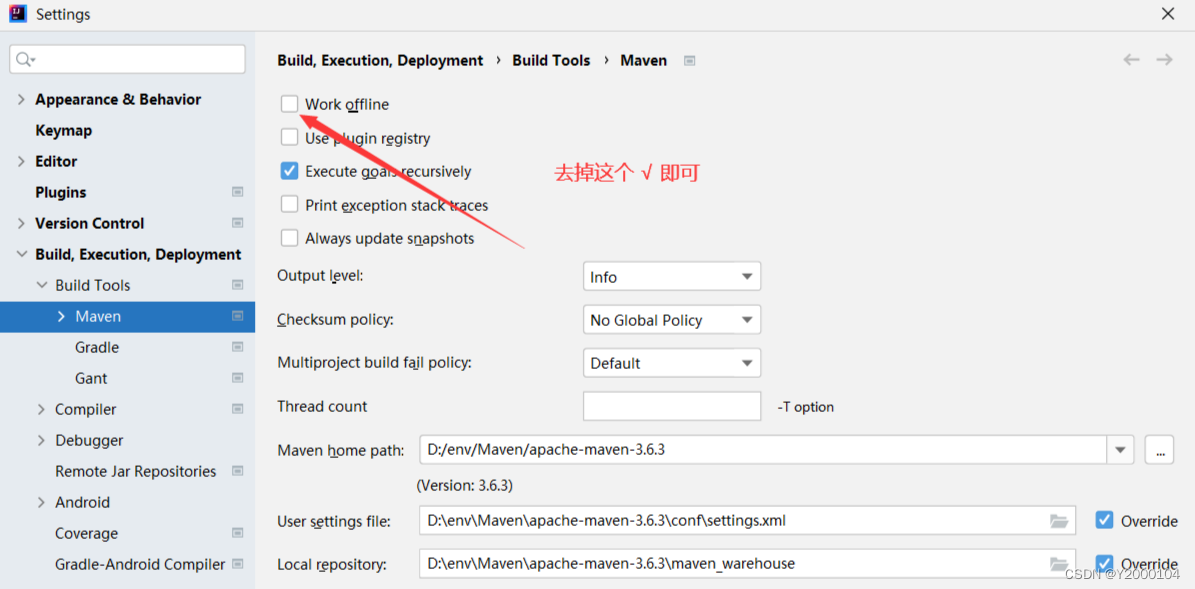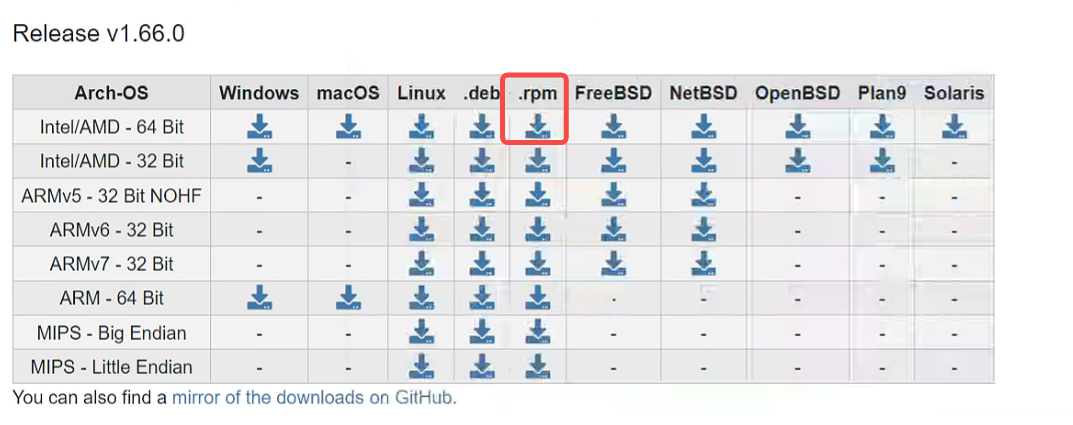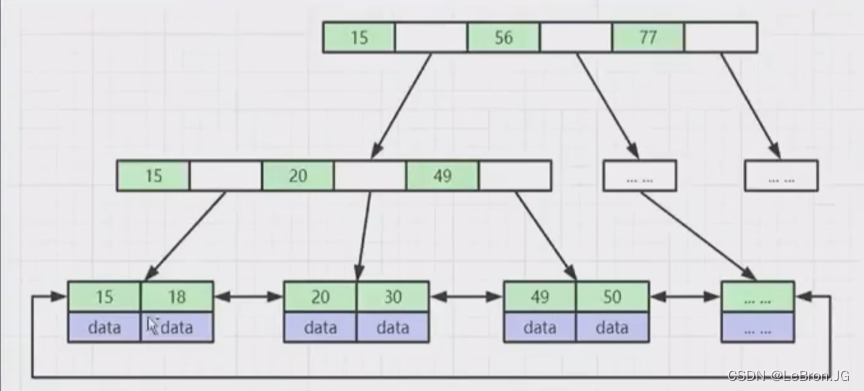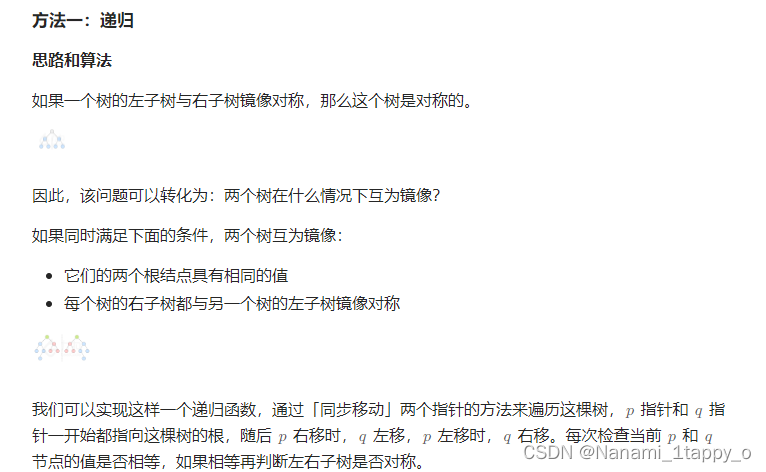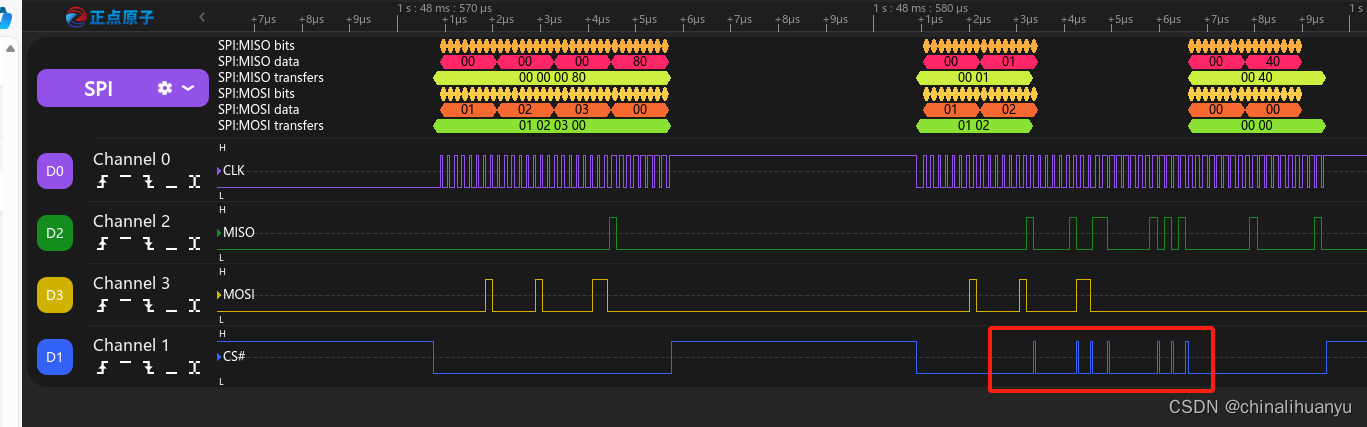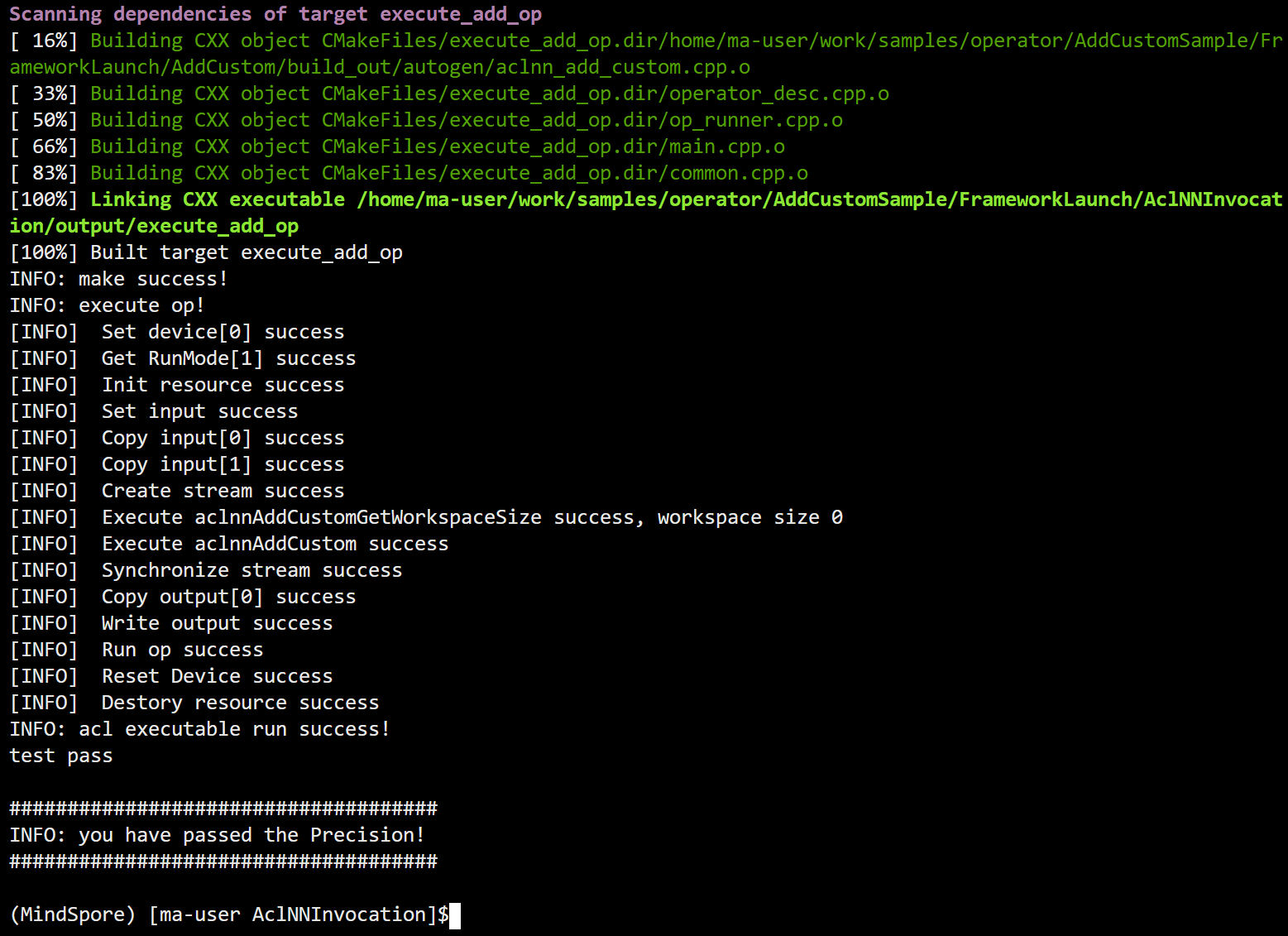虚拟机 + ssh + vscode
前置条件
- 下载VMware Download VMware Workstation Pro
- UbuntuUbuntu系统下载 | Ubuntu
- vscode Visual Studio Code - Code Editing. Redefined
Ubuntu版本:20.04
Ubuntu基本操作
- ubuntu 安装 ssh 服务
sudo apt-get install openssh-server
- ubuntu 启动 ssh 服务
sudo service ssh start
- ubuntu ssh 服务加入开机启动
sudo systemctl enable ssh
- ubuntu 关闭防火墙
sudo ufw disable
- ubuntu 获取 ip
ifconfig
公钥登陆设置
- 远程主机
ssh配置
sudo vim /etc/ssh/sshd_config
打开文件之后(注意要用sudo来赋予文件修改权限哦),设置如下:
RSAAuthentication yes #启用RSA认证
PubkeyAuthentication yes #启用公钥认证
AuthorizedKeysFile .ssh/authorized_keys #公钥认证文件
- 本地客户端生成公私钥文件,一路回车即可,记住最后文件放置的位置,最后生成的是
id_rsa和id_rsa.pub
ssh-keygen -t rsa
- 将客户端公钥 id_rsa.pub 复制到远程主机
你可以使用winSCP来将文件复制到远程主机.ssh文件下,如果没有.ssh文件,自己mkdir一个.ssh文件,然后将id_rsa.pub放到这个文件下,再执行如下指令生成 authorized_keys 文件
cat id_rsa.pub > authorized_keys
vscode 插件安装
- 下载插件
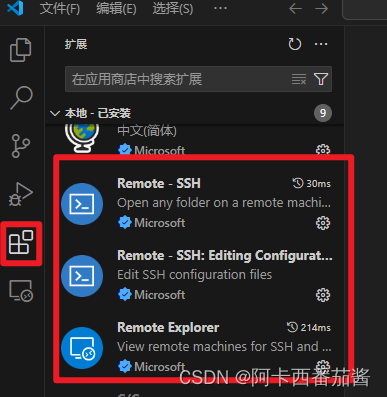
-
远程资源管理器
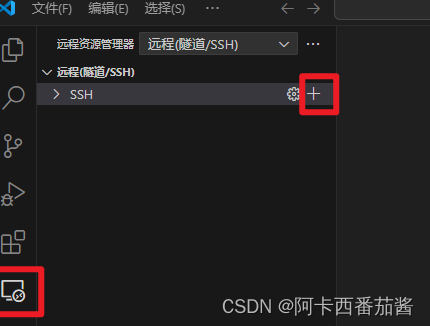
-
点击上图红色 + 号,按照规定格式输入:
ssh [usrname]@[ip] -A
//ssh myLinux@192.168.132.127 -A
-
选择默认路径即可,这个路径是你生成公私钥的文件路径
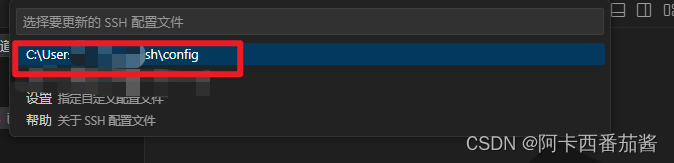
-
弹出一个窗口,点击连接即可
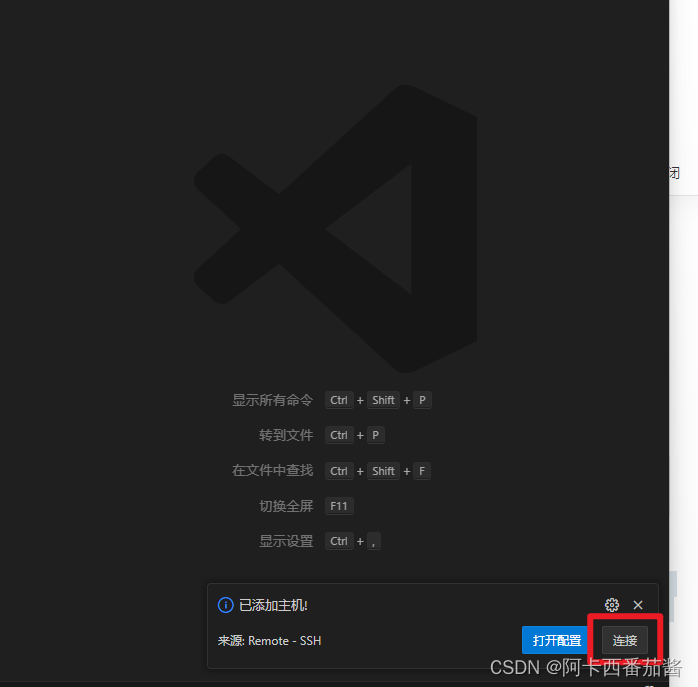
最后显示
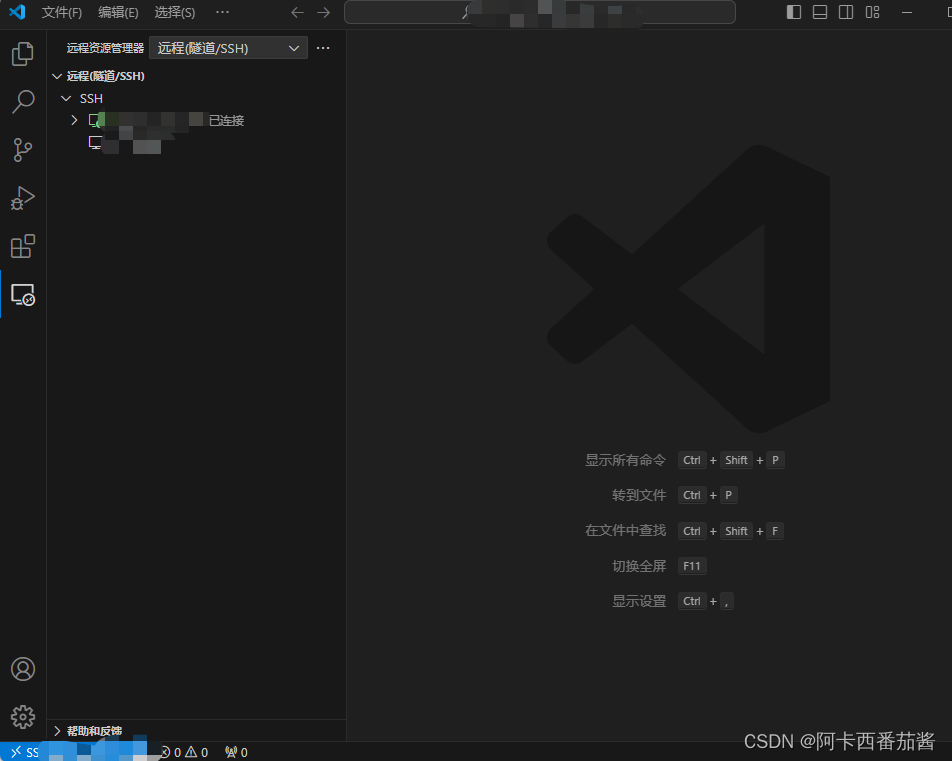
参考文献:
- https://blog.csdn.net/tcjy1000/article/details/127149591?ops_request_misc=%257B%2522request%255Fid%2522%253A%2522170253619816800215050191%2522%252C%2522scm%2522%253A%252220140713.130102334…%2522%257D&request_id=170253619816800215050191&biz_id=0&utm_medium=distribute.pc_search_result.none-task-blog-2%7Eall%7Esobaiduend%7Edefault-2-127149591-null-null.142%5Ev96%5Epc_search_result_base9&utm_term=vscode%20ssh%20ubuntu%20&spm=1018.2226.3001.4187
- https://zhuanlan.zhihu.com/p/412736012
- https://zhuanlan.zhihu.com/p/432188379
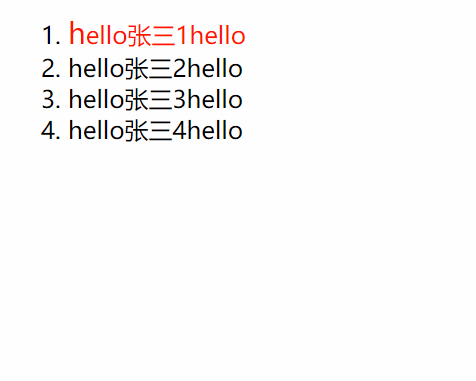


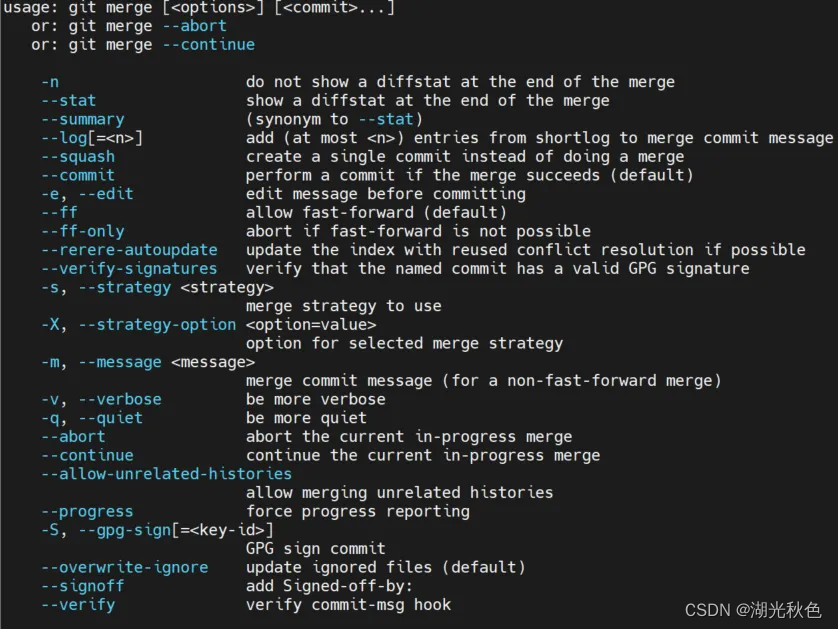
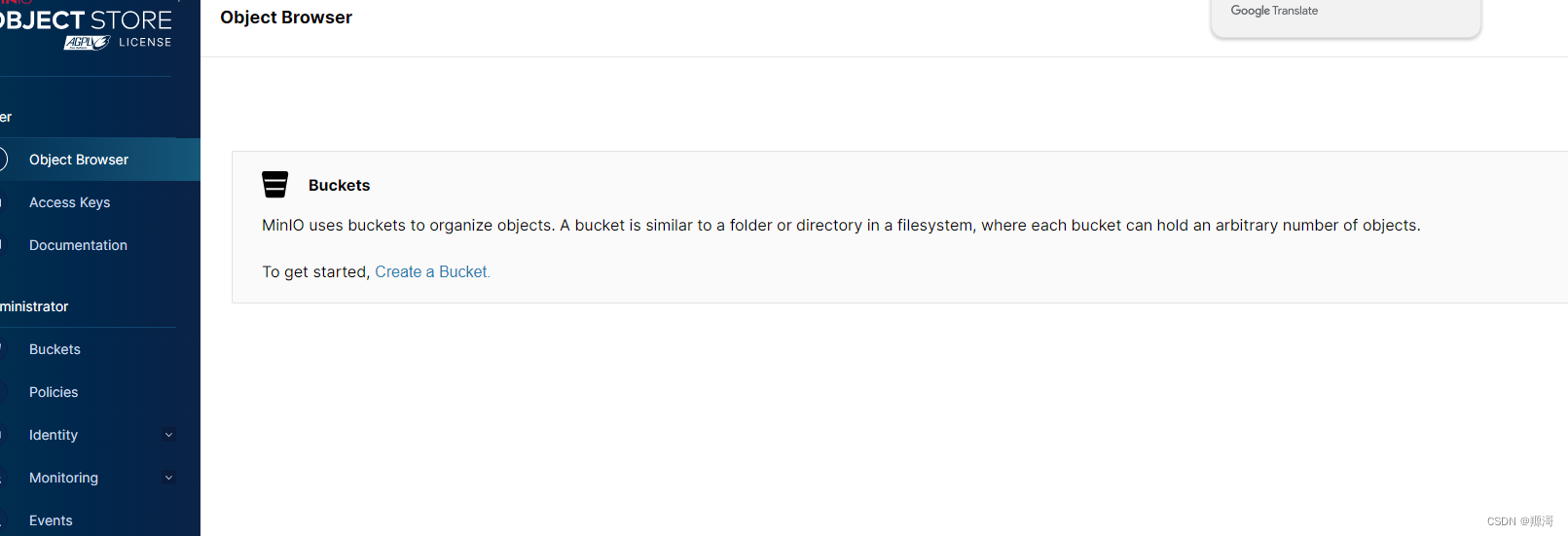
![[全网首发中文版]LLM4Decompile: Decompiling Binary Code with Large Language Models](https://img-blog.csdnimg.cn/img_convert/6215d3c00e40415a5a3b2c7b50e02825.png)